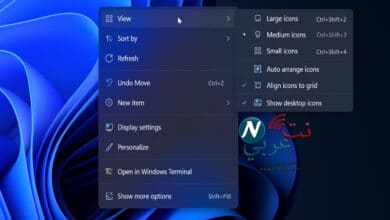أحياناً يستغل بعض المستخدمين نظام تشغيل Windows 11 أسوأ استغلال، فيعتمدون إلى تحميل الكثير من البرامج والتطبيقات، اعتماداً على إمكانيات الإصدار حديث النشىء، ولكن ما يغفلون عنه أن كثرة هذه التطبيقات واحدة من أهم أسباب بطء الكمبيوتر، وهو ما قد يتسبب في شلل كامل في جميع أنظمته وعملياته، وهو ما يستدعي بطبيعة الحال حذف البرامج في ويندوز 11، خاصة الغير مستخدمة منها بكثرة.
وفي هذا الدليل، نقدم أفضل 6 طرق لإزالة التطبيقات في ويندوز 11، تتمثل في نافذة الإعدادات وقائمة ابدأ ولوحة التحكم وأداة موجه الأوامر وأداة PowerShell وبعض التطبيقات الخارجية أيضاً. دعنا ننتقل سوياً إلى سطور هذا المقال.
طرق حذف البرامج في ويندوز 11
إذا بحثت عن طريقة تسريع ويندوز 11، ستجد حذف البرامج الغير مستخدمة في مقدمة الحلول المقترحة، لما لها من مساحة كبيرة في نظام التشغيل، تستحوذ عليها دون الاستفادة منها، ولهذا سعينا إلى تقديم كل الطرق الممكنة لحذف هذه التطبيقات، والتي تتمثل في الآتي:
الطريقة الأولى: نافذة الإعدادات
قامت شركة مايكروسوفت بتطوير نافذة الإعدادات في Windows 11 بشكل ملحوظ، مقارنة بغيره من الإصدارات السابقة، فهدف الشركة الأساسي هو تسهيل الاستخدام، وهو ما يظهر جلياً في أناقة التصميم الجديد. ولكن قد تواجه بعض المشاكل في التكيف على شكل النافذة الجديد، عند حذف البرامج الغير مستخدمة، ولكن لن يكون الامر صعباً على الإطلاق، إذا اتبعت الخطوات التالية:
1- اضغط على مفتاحي Windows + I، أو انقر فوق قائمة ابدأ ” Start Menu ” بواسطة الزر الأيمن للماوس، واضغط على ” Settings “.
2- اضغط على خيار التطبيقات ” Apps ” من قائمة الخيارات الموجودة على يسار الشاشة، وانتقل إلى الجهة المقابلة للقائمة، وانقر فوق خيار التطبيقات والمزايا ” Apps & Features “.
3- انتقل بمؤشر الماوس؛ لتحدد التطبيقات التي تنوي إزالتها، وبمجرد أن تحدد أولوياتك، اضغط على النقاط الثلاث الموجودة على يمين البرنامج، واختر منها ” Uninstall “.
4- أعّد الضغط مجدداً على ” Uninstall “؛ لتبدأ عملية إزالة البرنامج من الكمبيوتر الخاص بك.

الطريقة الثانية: قائمة ابدأ
مثلما قمت بعملية التحكم في صلاحيات التطبيقات ويندوز 11 بواسطة قائمة ابدأ، تستطيع منها أيضاً حذف البرامج المختلفة، بطريقة أسهل وأسرع، كل ما عليك فعله هو القيام بما يلي:
1- اضغط على قائمة ” Start Menu ” من شريط المهام، أو بالضغط على مفتاح Windows على لوحة المفاتيح.
2- انقر فوق ” All Apps “، لتظهر قائمة بكل التطبيقات والبرامج الموجودة على الكمبيوتر.
3- انقر على البرنامج الذي توّد حذفه بواسطة الزر الأيمن للماوس، واضغط على ” Uninstall “.
4- قم بالتأكيد على خيارك السابق، بالضغط على ” Uninstall ” مجدداً، ليبدأ نظام التشغيل بإزالة البرنامج في الحال.

هذه الطريقة تعمل بشكل رائع للغاية في إزالة التطبيقات التي قمت بتثبيتها من Microsoft Store، ولكن مع التطبيقات الخارجية، ستنتقل إلى نافذة البرامج والمميزات التقليدية في لوحة التحكم ” Control Panel “، والتي تعتبر إحدى طرق حذف البرامج في ويندوز 11.
الطريقة الثالثة: لوحة التحكم
لوحة التحكم إحدى النوافذ الإدارية، والتي من تعيد ضبط الكثير من إعدادات نظام التشغيل الخاص بك، وعلى الرغم من احتوائها على خيارات أكثر من أي وقت مضى، إلا أنها لا تزال محتفظة بالقليل من خياراتها الكلاسيكية. ولحذف البرامج في ويندوز 11 بواسطتها، اتبع الخطوات التالية:
1- اضغط على مفتاحي Windows + R؛ لفتح نافذة ” Run “، اكتب ” Control ” في خانة البحث، واضغط على زر ” Enter “.
يمكنك فتح النافذة بسهولة بالضغط على قائمة ابدأ، والبحث بين خياراتها عن ” Control Panel “.
2- اضغط على خيار البرامج والمميزات ” Programs and Features “.
3- حدد التطبيق المراد حذفه، واضغط على بواسطة الزر الأيمن للماوس، واختر ” Uninstall “.
4- اضغط مرة أخرى على ” Uninstall “.
الطريقة الرابعة: أداة موجه الأوامر
أداة ” Command Prompt ” هي الأخرى لديها دور فعّال في التخلص من التطبيقات الغير مفيدة من نظام تشغيل Windows 11، بإعتبارها واحدة من الأدوات الإدارية، وبواسطتها تستطيع حل الكثير من المشاكل المعقدة. ولإزالة التطبيقات في ويندوز 11 من خلال أداة موجه الأوامر، عليك اتباع الخطوات التالية:
1- افتح قائمة ابدأ، واكتب في خانة البحث أعلى القائمة ” CMD “، ثم اضغط على خيار ” Command Prompt ” بواسطة الزر الأيمن للماوس، واختر تشغيل في وضع المسئول ” Run As Administrator “.
2- اكتب هذا الأمر في نافذة موجه الأوامر ” wmic “؛ لتحميل أداة Windows Management Instrumentation، ثم اضغط على زر ” Enter “. لمن لا يعرف ” WMIC “، هي المصدر الوحيد للبيانات والوظائف على أجهزة الكمبيوتر، وتتحكم في تشغيل أنظمة تشغيل Windows بشكل عام.
3- أضف الأمر التالي ” product get name “؛ لسرد قائمة بالتطبيقات التي تعرفت عليها أداة ” WMIC “، انتقل بمؤشر الماوس بين سطور القائمة، لتتأكد من وجود البرنامج الذي ترغب في إزالته.
4- إذا نجحت في العثور على البرنامج المراد حذفه، قم بإضافة هذا الأمر ” Product where name=”name of program” call uninstall “. في الأمر السابق، استبدل name of program باسم البرنامج نفسه، عندما تقوم بكتابة الأمر، ثم اضغط على ” Enter “.
5- في النهاية، اكتب الحرف ” Y “، للتأكيد على حذف البرامج في ويندوز 11 التي قمت باختيارها، ومجرد الإنتهاء من عملية إلغاء التثبيت، ستظهر رسالة تفيد بنجاح المهمة.
قد يهمك قراءة هذا المقال : كيفية فتح أداة موجه الأوامر في ويندوز 10
الطريقة الخامسة: أداة PowerShell
أداة PowerShell إحدى الأدوات المثبتة تلقائياً على نظام تشغيل Windows 11، تشبه كثيراً أداة موجه الأوامر، إلا أنها تمتلك بعض الصلاحيات والخصائص الإضافية، وللتخلص من بعض البرامج بواسطتها، كل ما عليك فعله هو القيام بالآتي:
1- افتح قائمة ابدأ، بالضغط على مفتاح Windows، ثم اكتب ” PowerShell ” في خانة البحث، وانقر بواسطة الزر الأيمن على الخيار المناسب، واختر ” Run As Administrator “.
2- اكتب هذا الأمر” Get-AppxPackage “، ثم اضغط على ” Enter “. ستظهر قائمة من التطبيقات المثبتة على جهازك بالفعل، ابحث فيها عن البرامج التي توّد حذفها؛ للتأكد من وجودها.
لمزيد من التسهيل، يمكنك البحث عن التطبيق بالضغط على شريط عنوان PowerShell بواسطة الزر الأيمن للماوس، واختيار ” Search ” من خيارات ” Edit “، وكتابة اسم البرنامج؛ لتحديد مكانه.
3- الآن، قم بنسخ اسم البرنامج، واكتب الأمر التالي لإلغاء التثبيت ” Remove-AppxPackage App Name “.
4- استبدل App Name باسم التطبيق الذي قمت بنسخه، ثم اضغط على زر ” Enter “.
5- انتظر بعض الوقت إلى أن تتم عملية الحذف بنجاح.
الطريقة السادسة: استخدام التطبيقات الخارجية
إحدى الحلول المجدية في حذف البرامج في ويندوز 11، فعند إزالة بعض التطبيقات من أنظمة التشغيل، قد تترك وراءها بعض الملفات الداعمة، والتي لا تزال تشغل حيزاً من مساحة القرص الصلب، حتى وإن كانت ضئيلة، تظل بلا قيمة.
يمكن للبرامج الخارجية إزالة البرامج وما تخلّفه من ملفات، فهذه الأدوات أشد عنفاً وضراوة عن التي تستخدمها في نظام التشغيل Windows 11. تعال لنستعرض بعض البرامج المجانية، التي لربما تضعها في اعتبارك في المستقبل:
1- Revo Uninstaller
يقوم البرنامج في المقام الأول بحذف التطبيقات التي لن تكون في حاجة إليها، بالإضافة إلى إمكانية التخلص من الملفات الغير مرغوب بها، مثل الملفات المؤقتة، وهذا بفضل خصائصه التي يتفوق بها على غيره من التطبيقات.
البرنامج مجاني الاستخدام، ولكن النسخة الأصلية منه تلزمك بدفع بعض الرسوم، وفي المقابل ستحصل على الكثير من الدقة والاحترافية في حذف البرامج والملفات وملحقات المتصفح.
2- IObit Uninstaller
يتشابه برنامج IObit Uninstaller مع سابقه في المميزات الخاصة به، يمكنك بواسطته حذف البرامج في ويندوز 11 وحزم البرامج وتسريع نظام التشغيل وإضافة المزيد من المساحات الخالية على القرص المحرك، بفضل قدرته على إزالة التطبيقات
تلخيصاً لما سبق، يمكنك حذف البرامج في ويندوز 11 بأكثر من طريقة مختلفة، تتميز جميعها بفاعلية مؤكدة، اختر منها ما تراه مناسباً لإمكانياتك في التعامل مع أحدث إصدارات شركة Microsoft في أنظمة تشغيل الكمبيوتر.